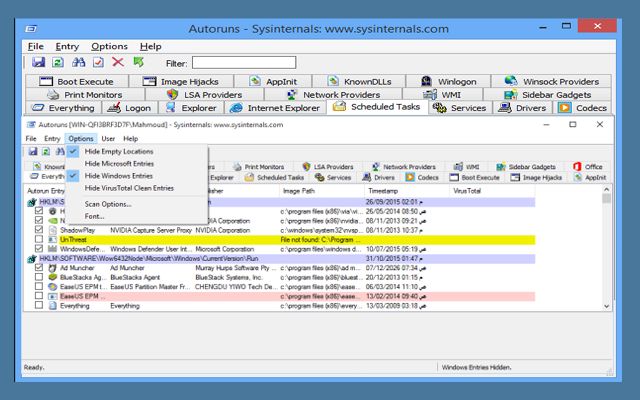يعاني معظمنا من مشكلة بطء الحاسوب الخاص بنا لأسباب كثيرة ولكن أهم هذه الأسباب هو البرامج التي تعمل مع إقلاع الحاسوب وتكون غير ضرورية وتعمل على زيادة مدة الانتظار حتى يفتح الحاسوب ويصبح جاهزاً للعمل عليه، لذلك كانت شركة مايكروسوفت حريصة على تقديم حل لهذه المشكلة العامة التي تواجه المستخدمين دون الحاجة لحذف البرامج فتعالوا معاً نتعرف على الحل الذي قدمته مايكروسوفت.
الحل يكمن في أداة صغيرة جداً حجماً بحيث لا تتجاوز 1 ميجابايت ولكنها ذات مفعول كبير ورائع وتُدعى هذه الأداة Microsoft Autoruns حيث تقوم هذه الأداة بإظهار كافة العمليات والبرامج وملفات الريجستري وغيرها من الملفات التي تعمل عند إقلاع الحاسوب، لتتيح لك إيقاف ما لا تحتاجه من هذه العمليات ليصبح إقلاع جهازك سريع بشكل لا يصدق.
بعد تحميل الأداة وتشغيلها ستظهر لك كل العمليات التي تعمل تزامناً مع إقلاع الحاسوب وكل نوع من العمليات له لون معين حيث هناك عمليات لونها وردي وتعني بأن معلومات المطور غير متوفرة وعمليات باللون الأخضر والذي يدل على أن هذه العملية لم تكن متواجدة من قبل، كما أنه يوجد عمليات باللون الأصفر دلالة على أن البرنامج أو الملف غير متواجد ولكن بيانات الإقلاع الخاصة به موجودة، أما بالنسبة للعمليات الأساسية الخاصة بنظام ويندوز فهي غير موجودة أصلاً ضمن القائمة إلا إذا قمت بإظهارها يدوياً:
وبعدها ستستطيع إيقاف أي عملية تريدها من العمل فقط بإزالة إشارة الصح من المربع المجاور لها ولكن عليك الانتباه إلى العمليات الخاصة بعمل التعاريف الخاصة بمكونات الحاسوب ككرت الشاشة وغيرها فعليك تركها تعمل، لذلك عليك التعامل بذكاء وحرص مع عمليات الإيقاف لكي لا تضر بالحاسوب.
بعدها يجب عمل إعادة إقلاع للحاسوب لكي تلاحظ سرعة الإقلاع بدون أن تحذف أي برنامج من برامج المفضلة ولكنك فقط قمت بتعطيلها وتستطيع إعادة البرامج للعمل فقط من خلال إعادة فتح البرنامج مجدداً.
تحميل أداةMicrosoft Autoruns
----------------------
الحل يكمن في أداة صغيرة جداً حجماً بحيث لا تتجاوز 1 ميجابايت ولكنها ذات مفعول كبير ورائع وتُدعى هذه الأداة Microsoft Autoruns حيث تقوم هذه الأداة بإظهار كافة العمليات والبرامج وملفات الريجستري وغيرها من الملفات التي تعمل عند إقلاع الحاسوب، لتتيح لك إيقاف ما لا تحتاجه من هذه العمليات ليصبح إقلاع جهازك سريع بشكل لا يصدق.
بعد تحميل الأداة وتشغيلها ستظهر لك كل العمليات التي تعمل تزامناً مع إقلاع الحاسوب وكل نوع من العمليات له لون معين حيث هناك عمليات لونها وردي وتعني بأن معلومات المطور غير متوفرة وعمليات باللون الأخضر والذي يدل على أن هذه العملية لم تكن متواجدة من قبل، كما أنه يوجد عمليات باللون الأصفر دلالة على أن البرنامج أو الملف غير متواجد ولكن بيانات الإقلاع الخاصة به موجودة، أما بالنسبة للعمليات الأساسية الخاصة بنظام ويندوز فهي غير موجودة أصلاً ضمن القائمة إلا إذا قمت بإظهارها يدوياً:
وبعدها ستستطيع إيقاف أي عملية تريدها من العمل فقط بإزالة إشارة الصح من المربع المجاور لها ولكن عليك الانتباه إلى العمليات الخاصة بعمل التعاريف الخاصة بمكونات الحاسوب ككرت الشاشة وغيرها فعليك تركها تعمل، لذلك عليك التعامل بذكاء وحرص مع عمليات الإيقاف لكي لا تضر بالحاسوب.
بعدها يجب عمل إعادة إقلاع للحاسوب لكي تلاحظ سرعة الإقلاع بدون أن تحذف أي برنامج من برامج المفضلة ولكنك فقط قمت بتعطيلها وتستطيع إعادة البرامج للعمل فقط من خلال إعادة فتح البرنامج مجدداً.
تحميل أداةMicrosoft Autoruns
----------------------